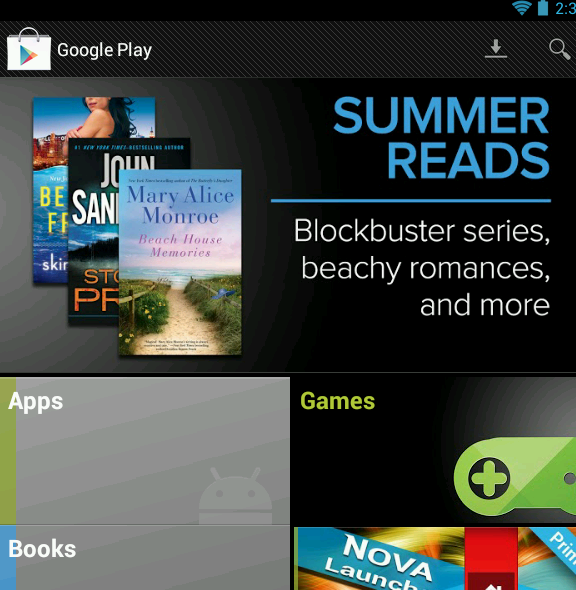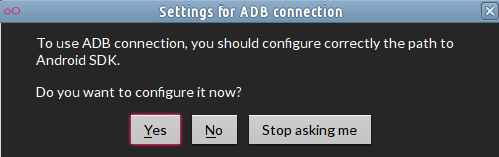Bila anda perlu menggunakan Google Play, kalo pake emulator bawaan Android SDK maka tidak akan bisa menginstall Google Play. Sebelum melangkah lebih jauh coba lihat postingan Persiapan Membuat Development Phonegap 3.x di Fedora untuk instalasi Java dan Android SDK, karena kita tidak akan mengulanginya di tahap ini. Setelah selesai mengikuti tutorial diatas, kita sekarang lanjut ke langkah berikutnya, menginstall VirtualBox
Instalasi VirtualBox
Download paket RPM VirtualBox dari link https://www.virtualbox.org/wiki/Linux_Downloads, lalu install dengan cara
su -c "yum install namapake-yang-di-download.rpm"
jangan lupa install kernel header
su -c "yum update kernel kernel-headers; yum install kernel kernel-headers"
Instalasi GenyMotion
Sebelum bisa melihat link download, anda harus login terlebih dahulu, lalu buka alamat https://cloud.genymotion.com/page/launchpad/download/ untuk daftar downloadnya, sesuaikan dengan arsitektur komputer anda, apabila anda bingung gunakan saja versi 32 bit. Download pake wget
wget https://ssl-files.genymotion.com/genymotion/genymotion-1.3.0/genymotion-1.3.0_x86.bin
install file tersebut
chmod +x genymotion-1.3.0_x86.bin ./genymotion-1.3.0_x86.bin
tahap instalasi sudah selesai sampai disini, sebelum bisa menjalankan Google Play di Emulator, kita harus mendownload file image untuk Android.
Konfigurasi GenyMotion
Genymotion terinstall di $HOME/genymotion pindah terlebih dahulu ke folder tersebut
cd $HOME/genymotion
jalankan genymotion
./genymotionPada aplikasi yang terbuka masukkan username dan password anda (cek email anda sewaktu mendaftar), sesudah login klik tombol Add untuk menambah VirtualImage Android
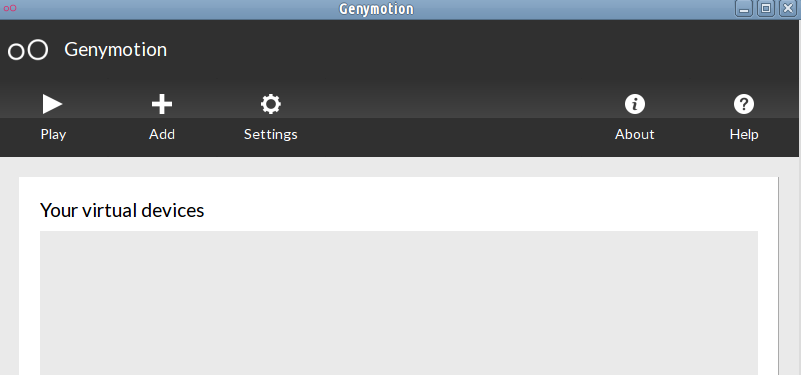
misalkan saya pilih Galaxy Nexus-4.2.2-Googleplay lalu klik Add, aplikasi akan konek ke internet untuk mendownload file yang diperlukan, tunggu sampai selesai
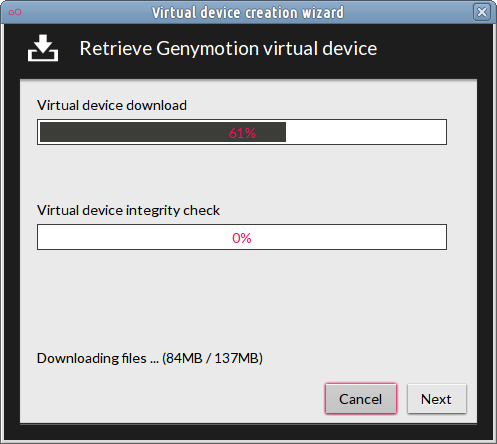
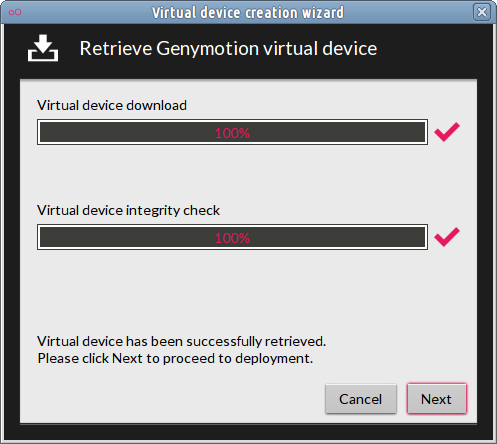
setelah selesai klik Next, beri nama atau biarkan default, akhiri dengan menekan tombol Create
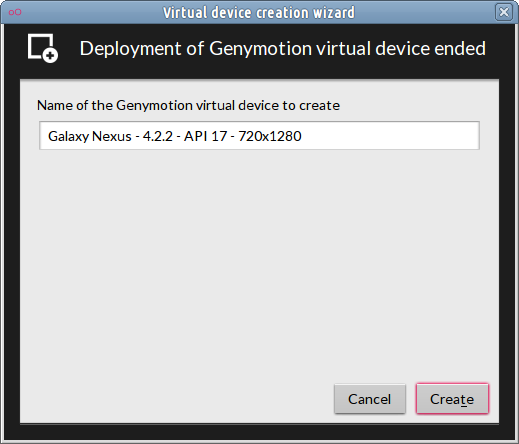
Klik file image yang baru anda download, lalu klik play
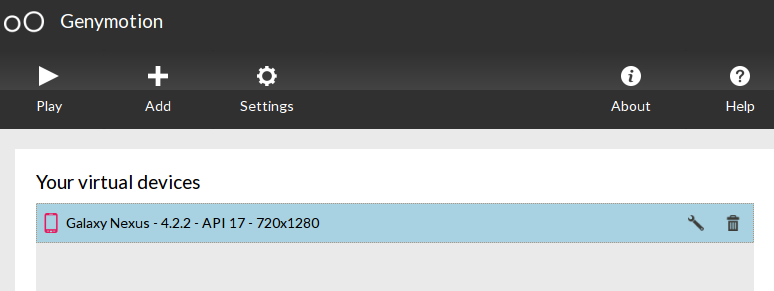
Bila muncul pertanyaan “To use ADB connection, you should configure correctly the path to Android SDK” klik Yes
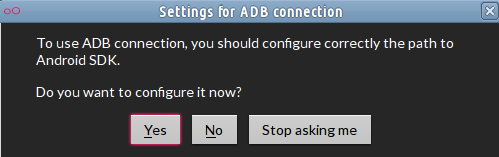
Sesuaikan dengan lokasi penyimpanan Android SDK anda
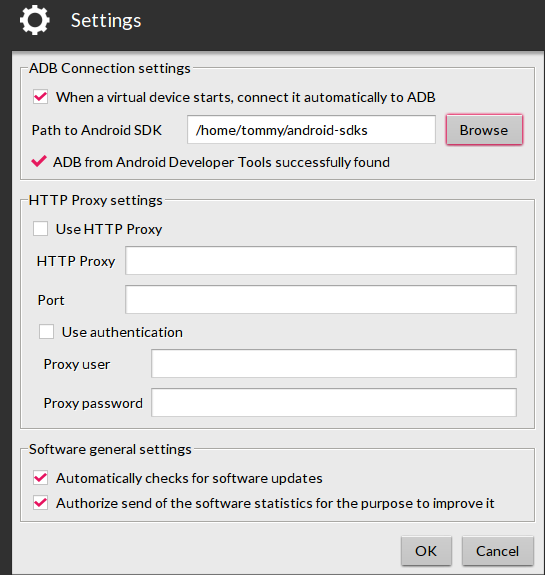
lalu ulang klik lagi Play
tunggu beberapa saat sampai muncul home android, lalu buka Google Play